Cum să remediați reCAPTCHA care nu funcționează în Chrome, Firefox și alte browsere
Miscellanea / / April 28, 2023
Soluția Google pentru a opri roboții să încerce să acceseze site-uri web destinat oamenilor se numește reCAPTCHA. Este un instrument care ajută un site web să facă distincția între un utilizator autentic și un bot autonom. Cu toate acestea, acest instrument are uneori erori și, dacă descoperiți că reCAPTCHA nu funcționează în Chrome, Mozilla Firefox și orice alt browser, acest articol vă va ajuta.

Testul reCAPTCHA presupune ca utilizatorul să bifeze o casetă numită „Nu sunt un robot” pentru a confirma că nu este un bot autonom care încearcă să acceseze site-ul web. Când acest test nu funcționează, în ciuda introducerii codului captcha corect, nu puteți accesa deloc site-ul web, ceea ce poate fi destul de frustrant. Nu vă faceți griji! Vă vom ajuta să remediați această eroare. Dar înainte de a intra în căi, să înțelegem ce cauzează această problemă.
De ce reCAPTCHA nu funcționează în Chrome sau Firefox
Este posibil ca reCAPTCHA să nu funcționeze în browserul dvs. web din diverse motive. Aceasta include probleme de rețea, cum ar fi conectivitate slabă sau un VPN care interferează cu site-ul web.
Cu toate acestea, un browser învechit, o adresă IP suspectă, un profil de browser corupt sau chiar un program malware pot fi alte câteva motive care cauzează problema ca reCAPTCHA să nu funcționeze în browserul dvs. Dar nu vă faceți griji! Să explorăm toate modalitățile de a remedia această problemă pas cu pas.
10 moduri de a remedia eroarea reCAPTCHA care nu funcționează
Iată zece moduri diferite de a rezolva această problemă a reCAPTCHA care nu funcționează în Chrome și în alte browsere populare. Să începem cu a încerca actualizați browserul web.
1. Actualizați-vă browserul Chrome sau Firefox
Dacă dezvoltatorii descoperă că reCAPTCHA nu funcționează pentru un grup mare de utilizatori, probabil că există o problemă cu versiunea actuală a browserului web sau probabil că utilizați o versiune învechită. Prin urmare, asigurați-vă întotdeauna că rămâneți pe cea mai recentă versiune a browserului dvs.
Iată cum să actualizați versiunea Chrome învechită. În plus, procedura este similară și pe Firefox și alte browsere.
Pasul 1: Deschideți Chrome, faceți clic pe pictograma cu trei puncte din bara de instrumente și selectați Ajutor.

Pasul 2: Acum, selectați „Despre Google Chrome”.

Pasul 3: În această fereastră, veți vedea starea cu privire la versiunea de Google Chrome. Dacă nu este actualizat la cea mai recentă versiune, veți primi o opțiune de a face același lucru.

Dacă utilizați Firefox, iată cum puteți actualiza browserul.
2. Permite Javascript
Site-urile web și serviciile de internet utilizează JavaScript pentru a afișa și încorpora conținut interactiv. După cum am menționat mai devreme, reCAPTCHA presupune să bifați o casetă numită „Nu sunt un robot” și, evident, aceasta utilizează JavaScript. Prin urmare, trebuie să vă asigurați că este activat în browser.
Activați JavaScript pe Chrome
Pasul 1: Deschideți Chrome, faceți clic pe pictograma cu trei puncte din bara de instrumente și selectați Setări.

Pasul 2: Selectați Confidențialitate și securitate în panoul din stânga și deschideți Setări site.

Pasul 3: Derulați în jos și faceți clic pe JavaScript.
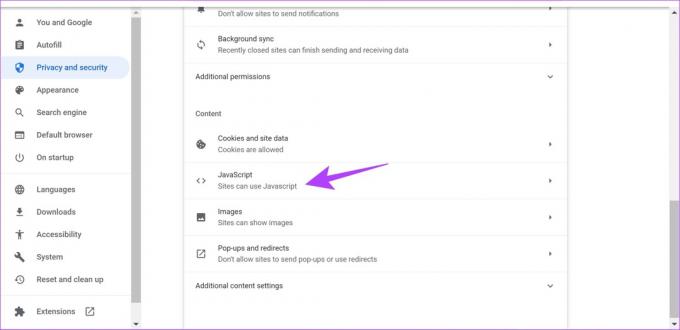
Pasul 4: Asigurați-vă că selectați opțiunea „Site-urile pot folosi JavaScript” pentru a activa JavaScript. De asemenea, asigurați-vă că nu ați adăugat excepții la lista Comportamente personalizate.
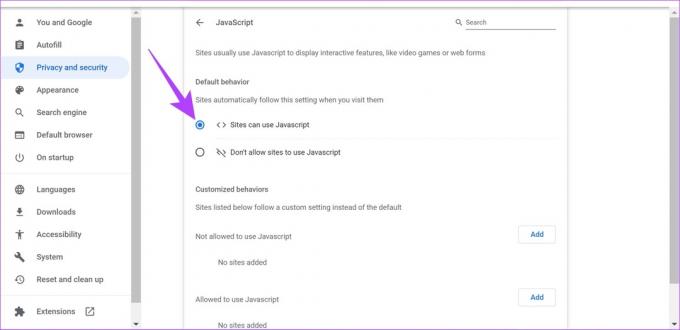
Activați JavaScript pe Firefox
Procedura este ușor diferită pe Firefox și iată cum puteți verifica JavaScript.
Pasul 1: Tastați „despre: config” în bara de adrese URL și apăsați Enter.
Pasul 2: Selectați „Acceptați riscul și continuați”.

Pasul 3: Căutați JavaScript și verificați care este starea - dacă este adevărată sau falsă.
Pasul 4: Dacă este fals, trebuie să apăsați pe butonul de comutare a stării pentru a-l face adevărat și, prin urmare, să activați Javascript.

Dacă acest lucru nu rezolvă problema, haideți să încercăm să dezactivăm extensiile.
3. Dezactivați extensiile
Extensiile și suplimentele de browser ar putea adăuga unele funcționalități suplimentare browserului dvs., dar ar putea cauza și câteva probleme. Prin urmare, puteți încerca să dezactivați extensiile pentru a verifica dacă reCAPTCHA începe să funcționeze din nou pe browser.
Dezactivați extensiile în Chrome
Pasul 1: Deschideți Chrome, faceți clic pe pictograma extensii din bara de instrumente și selectați Gestionați extensiile.
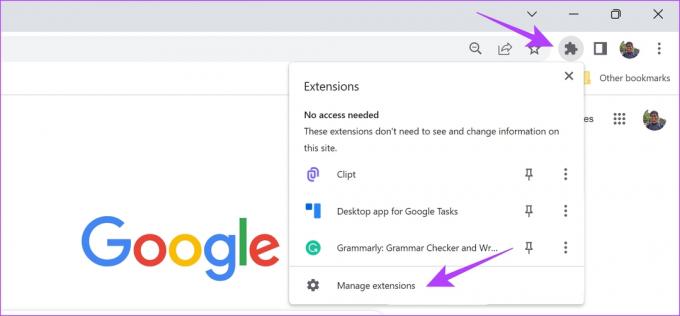
Pasul 2: Veți vedea acum o listă de extensii instalate. Dezactivați comutatorul pentru a dezactiva o extensie și verificați dacă rezolvă problema. Repetați acest lucru pentru toate extensiile instalate.

Dezactivați extensiile în Mozilla Firefox
Dacă utilizați Firefox, acesta nu are un buton dedicat extensiilor pe bara de instrumente. Prin urmare, trebuie să urmați pașii de mai jos pentru a gestiona extensiile.
Pasul 1: Faceți clic pe meniul în formă de hamburger din bara de instrumente.
Pasul 2: Selectați „Suplimente și teme”.
Pasul 3: În fereastra care se deschide, veți putea dezactiva și elimina extensiile.
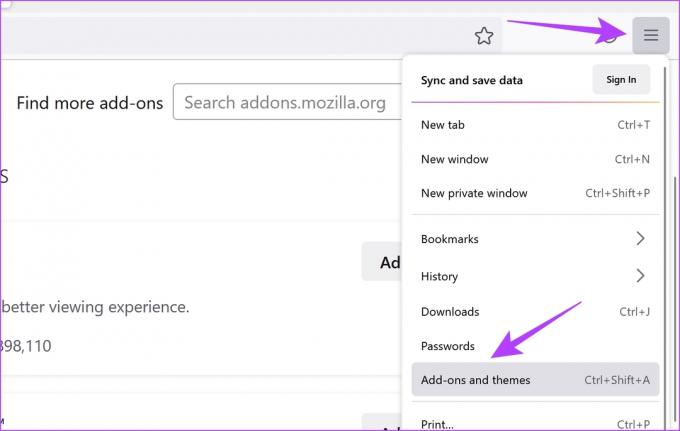
Dacă acest lucru nu rezolvă problema, puteți trece la următoarea metodă, care utilizează un nou profil de utilizator.
4. Creați un profil nou de browser
Browserele web au o prevedere pentru a crea și utiliza un profil pentru diferiți utilizatori cu configurații specifice în același browser. Cu toate acestea, este posibil să existe o configurație pe profilul pe care îl utilizați, care cauzează problema ca reCAPTCHA să nu funcționeze. Prin urmare, puteți încerca să utilizați un alt profil de utilizator pentru a remedia problema.
Pasul 1: Deschideți Chrome și faceți clic pe pictograma fotografiei de profil din bara de instrumente.
Pasul 2: Veți vedea o listă de profiluri pe Chrome. Selectați alt profil de modificat sau faceți clic pe Adăugare pentru a crea un nou profil de utilizator.

Pasul 3: Urmați instrucțiunile de pe ecran pentru a crea un profil nou pe Chrome.

Asta este! Cu toate acestea, dacă descoperiți că reCAPTCHA nu funcționează nici măcar la un profil nou, treceți la următorul set de remedieri.
5. Resetați browserul
Resetarea unui browser web restabilește toate setările acestuia la valorile implicite. Prin urmare, acest lucru ar putea ajuta la rezolvarea problemei reCAPTCHA care nu funcționează, așa că iată cum vă puteți reseta browserul web.
Pasul 1: Deschideți Chrome și faceți clic pe pictograma cu trei puncte din bara de instrumente. Selectați Setări.

Pasul 2: Acum selectați „Resetați și curățați” în panoul din stânga.
Pasul 3: Selectați „Restabiliți setările la valorile implicite inițiale”.
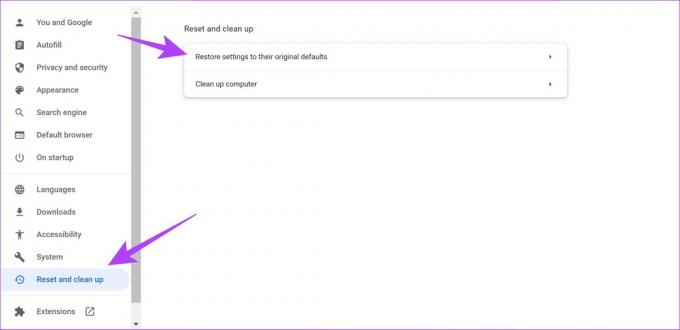
Pasul 4: Acum, faceți clic pe Resetați setările pentru a reseta toate setările pe Chrome.

Acestea au fost toate remediile care au implicat depanarea în browserul dvs. web. Dacă niciuna dintre cele de mai sus nu a ajutat, puteți arunca o privire la următoarele metode care implică modificarea câtorva setări de pe computer.
6. Verificați dacă există programe malware
In ultimii ani, Windows Defender a făcut o treabă grozavă ajutându-vă să vă protejați computerul și a redus nevoia de software antivirus scump. Așadar, asigurați-vă că scanați și verificați în mod regulat dacă computerul dvs. a fost infectat cu vreun malware folosind Windows Defender, deși veți fi notificat automat dacă există.
A avea un PC fără malware este, evident, esențial pentru ca toate elementele să funcționeze corect și există șanse ca acesta să îți afecteze browserul web și serviciul reCAPTCHA. Iată cum puteți scana pentru malware pe Windows.
Pasul 1: Deschideți aplicația Setări și selectați Confidențialitate și securitate.

Pasul 2: Faceți clic pe Windows Security.

Pasul 3: Acum veți avea o imagine de ansamblu asupra stării de securitate a computerului dvs. În caz de îngrijorare, veți găsi opțiuni pentru a lua unele măsuri în această fereastră.
Prin urmare, trebuie să vă asigurați că nu există amenințări și că toate arată o stare similară cu imaginea de mai jos.

Dacă acest lucru nu rezolvă problema, examinați conexiunile VPN.
7. Dezactivați VPN sau server proxy
Utilizarea unui VPN vă ajută să vă direcționați traficul de internet prin servere private și mai sigure. Cu toate acestea, folosirea unuia defect poate face mai mult rău decât bine. Prin urmare, dacă reCAPTCHA încă nu funcționează, puteți încerca să dezactivați VPN-ul sau serverul proxy de pe computer sau browser-ul dvs. web pentru a verifica dacă se rezolvă. Puteți contacta furnizorul de servicii VPN/Proxy sau puteți încerca un alt furnizor.

8. Schimbați DNS în DNS Google
Un DNS – Sistem de nume de domeniu este folosit pentru a schimba adrese web care pot fi citite de om cu o extensie „.com”, la o adresă web care poate fi citită de mașină, care implică doar numere care pot fi mapate la o adresă IP.
Aceste protocoale DNS sunt disponibile prin mai mulți furnizori. Cu toate acestea, vă sugerăm să utilizați DNS-ul Google gratuit. În plus, dacă există vreo problemă cu protocolul DNS actual, aceasta ar putea fi doar cauza pentru care reCAPTCHA nu funcționează. Prin urmare, puteți încerca să treceți la Google DNS. Iată cum:
Pasul 1: Deschide Panoul de control și selectează „Rețea și Internet”.

Pasul 2: Deschideți „Centrul de rețea și partajare”.

Pasul 3: Selectați rețeaua dvs.

Pasul 4: Acum, selectați Proprietăți.

Pasul 5: Bifați caseta de lângă „Internet Protocol Verison” și faceți clic pe Proprietăți.


Pasul 6: Bifați caseta pentru „Utilizați următoarele adrese de server DNS” pentru a introduce manual adresa serverului DNS.
Pasul 7: Acum, introduceți adresa 8.8.8.8 în caseta „Server DNS preferat” și 8.8.4.4 în caseta „Server DNS alternativ”. Acestea sunt adresele pentru serverul Google DNS.
Pasul 8: În sfârșit, faceți clic pe OK pentru a aplica modificările.


Acum puteți verifica dacă utilizarea unui alt DNS rezolvă problema. Cu toate acestea, dacă acest lucru nu funcționează, puteți încerca să resetați adresa IP a rețelei dvs.
9. Resetați adresa IP
Dacă descoperiți că reCAPTCHA nu funcționează în Chrome sau Firefox, puteți încerca să vă resetați adresa IP. Dacă adresa dvs. IP este considerată suspectă din orice motiv, acesta ar putea fi motivul din spatele acestei probleme. Prin urmare, o resetare ar putea ajuta. Iată cum să o faci.
Pasul 1: Găsiți Command Prompt pe computer în meniul Start. Faceți clic dreapta și „Executați ca administrator”.
Bacsis: Iată mai multe moduri de a deschideți Command Prompt pe Windows.
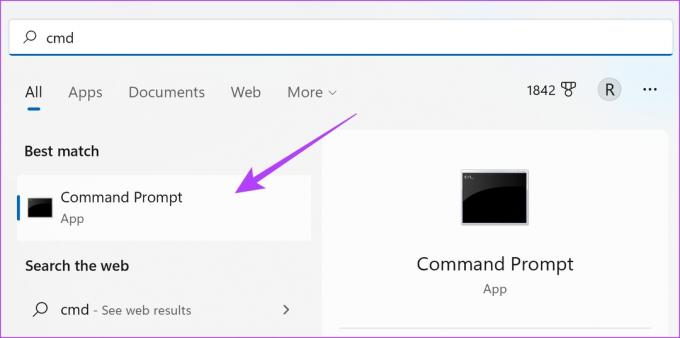
Pasul 2: După ce deschideți Command Prompt, introduceți fiecare dintre aceste comenzi una câte una și apăsați Enter. Odată ce executați prima comandă, treceți la a doua și așa mai departe.
resetarea netsh winsock. netsh int ip resetare. ipconfig /release. ipconfig /renew
Pasul 3: După ce ați terminat de executat toate aceste comenzi, reporniți computerul pentru ca modificările să intre în vigoare.
Și așa resetați adresa IP de pe computer. Dacă nici acest lucru nu funcționează, puteți încerca să reporniți routerul Wi-Fi.
10. Reporniți routerul
„Ați încercat să îl opriți și să îl porniți din nou?” este încercarea clasică de a rezolva orice problemă pe mașinile moderne. În acest caz, trebuie să reporniți routerul Wi-Fi, deoarece suntem siguri că ați fi încercat să reporniți browserul web sau computerul.
Practic, aceasta vă reîmprospătează conexiunea la internet. Odată terminat, puteți verifica dacă reCAPTCHA se încarcă din nou în browser.

Și acestea au fost toate remediile pe care le putem sugera pentru a repara reCAPTCHA nu funcționează în Chrome sau în oricare dintre browserul dvs. web. Cu toate acestea, dacă mai aveți întrebări, consultați secțiunea noastră de întrebări frecvente de mai jos.
Întrebări frecvente despre reCAPTCHA în browserul web
Da, reCAPTCHA este complet sigur de utilizat. În orice caz, crește siguranța online pentru mase.
Captcha presupune că trebuie să rezolvați un puzzle vizual, în timp ce reCAPTCHA implică doar bifarea unei casete.
Da, reCAPTCHA v3 este mai bun decât reCAPTCHA v2, deoarece este mai puțin intruziv pentru utilizator.
Remediați reCAPTCHA care nu funcționează și accesați site-ul web
Acestea sunt tot ce trebuie să știți și să faceți, ori de câte ori descoperiți că reCAPTCHA nu funcționează în Chrome și în alte browsere. Sperăm că acest articol v-a ajutat să remediați această problemă. Este evident frustrant când nu funcționează, pentru că nu ești un bot și nu poți demonstra că nu ești. Într-adevăr, o problemă a secolului XXI!



